Word怎么制作信纸
发布时间:2017-03-08 11:13
相关话题
我们在制作word文档的时候有时候为了文档的整体美观度会给文档内容进行排版,其实我们可以对文档内容的背景进行修改,这样word文档也能设置出信纸的效果,具体该如何制作呢?下面就跟小编一起看看吧。
Word制作信纸的步骤
1.打开Word文档,点击工具栏的“页面布局”,然后选择“页面颜色”
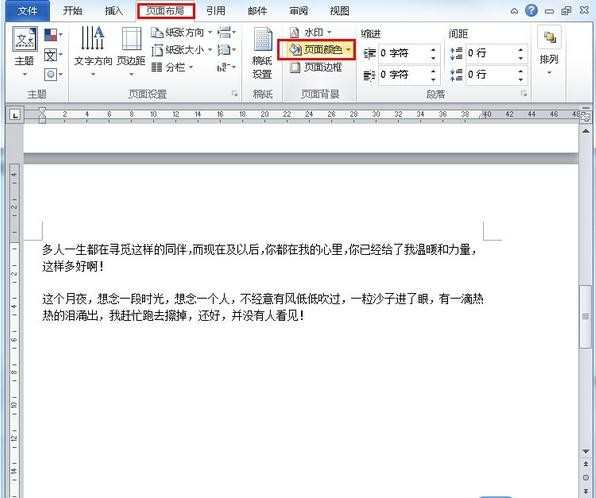
2.在页面颜色里选择“填充效果”,接着点击“图案”,选择“前景”颜色后我们就可以选择相应的图案作为背景了。
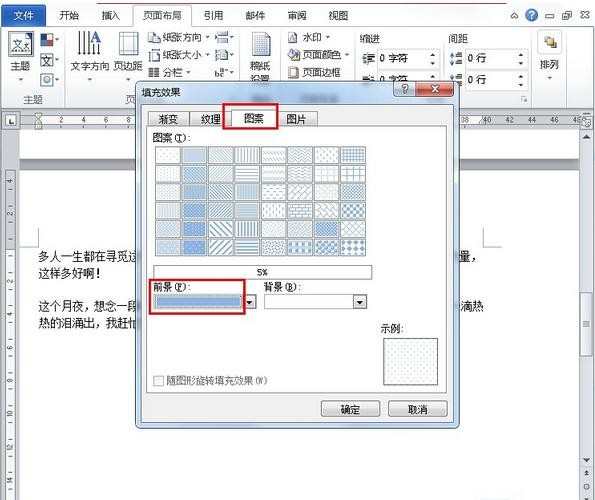
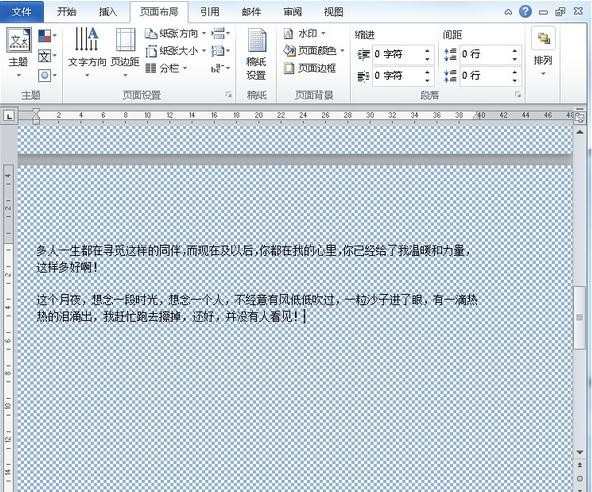
3.除了插如图案以外,我们还可以插入图片作为背景
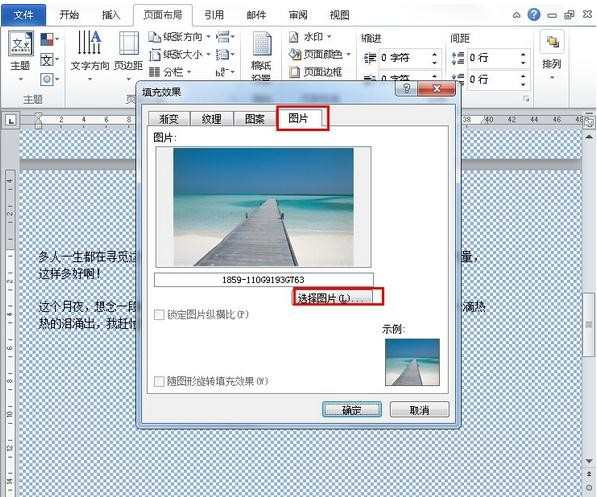
4.以下就是插入图片后的效果啦。
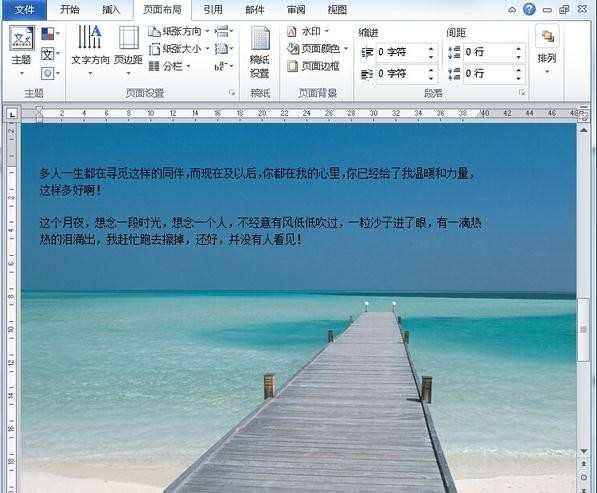
Word制作信纸的相关文章:
1.怎样用Word制作信纸
2.如何使用word制作信纸
3.怎么用word制作信纸的
4.怎样用Word制作信纸

Word怎么制作信纸的评论条评论